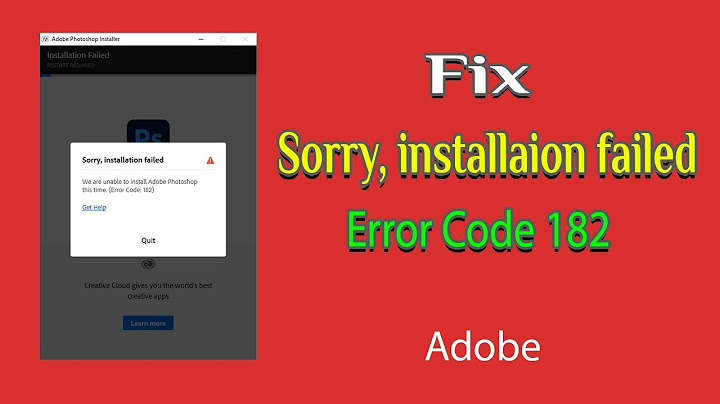Bạn đang cần sử dụng máy in để in tài liệu nhưng không thấy máy in nhận lệnh? Máy tính bắt đầu xuất hiện các thông báo lỗi mà bạn chưa gặp bao giờ, điều này chắc hẳn sẽ gây ra phiền toái cũng như sự bực bội khi bạn đang làm việc mà bị gián đoạn. Đừng lo, bài viết dưới đây sẽ giúp bạn giải đáp các vấn đề và hướng dẫn bạn khắc phục sự cố máy in không kết nối được với máy tính. Show Có rất nhiều nguyên nhân dẫn đến việc máy in không in được làm người dùng lầm tưởng là do máy tính hoặc máy in hỏng. Thực tế lỗi ở máy in có rất nhiều nguyên nhân, dưới đây là một vài vấn đề phổ biến mà người sử dụng hay gặp phải.
Ngoài ra còn rất nhiều yếu tố khác ảnh hưởng tới việc máy in và máy tính không kết nối được, điều này còn phụ thuộc vào loại máy in, máy tính và các tác nhân bên ngoài khác. Cách khắc phục khi máy in không kết nối với máy tínhTừ những nguyên nhân kể trên, bạn có thể nhận ra một số lỗi hoàn toàn có thể tự kiểm tra và khắc phục một cách đơn giản. Dưới đây là cách khắc phục một số lỗi phổ biến Kiểm tra nguồnBạn hãy kiểm tra xem nguồn điện có bị hỏng không, dây nguồn có đứt không, đã bật công tắc nguồn trên máy hay chưa. Các máy in thường có đèn Led thông báo, nếu bạn chắc chắn nguồn không có vấn đề mà led không sáng, máy không có dấu hiệu hoạt động thì bạn nên mang tới trung tâm, cửa hàng sửa chữa để kiểm tra. Kiểm tra kết nối mạng, dâyDây mạng LAN, dây kết nối USB hay Wifi là những cách để hai thiết bị có thể kết nối và nhận tín hiệu từ nhau. Nếu máy in của bạn không nhận được lệnh của máy tính thì có thể do các dây kết nối bị lỏng, bị hỏng, do wifi quá xa hoặc do các cài đặt ip của máy. Kiểm tra các dây kết nối này cũng như kết nối wifi là một cách đáng để thử. Nếu chưa được, bạn cũng có thể tắt chúng đi và khởi động lại hoặc tìm kiếm nút reset của thiết bị, nếu may mắn thì có thể khắc phục được. Kiểm tra mực và khay giấyĐây không hẳn là lỗi bởi việc người dùng quên thêm giấy cũng như không để ý hộp mực hết khá bình thường. Việc kiểm tra và khắc phục chúng khá đơn giản và không mất nhiều thời gian, bạn chỉ cần nạp thêm giấy, mực hoặc thay hộp mực mới là được rồi. Kiểm tra phần mềmLỗi xảy ra khi hệ điều hành máy tính, tưởng lửa không tương thích hoặc chặn máy in hiếm khi xảy ra bởi hầu hết các phần mềm ngày nay được phát triển để hỗ trợ lẫn nhau. Hãy thử tắt tường lửa của hệ điều hành, xem các thông báo lỗi cụ thể và kiểm tra chúng trên mạng hoặc hỏi trên diễn đàn của nhà sản xuất, bạn sẽ nhận được các trả lời hữu ích từ các chuyên gia. Bạn cũng có thể hỏi các kỹ thuật viên sửa máy in có chuyên môn cao tại các trung tâm, họ rất vui lòng khi có thêm một khách hàng tiềm năng đó. Kiểm tra Driver và ServiceĐây là lỗi từ hệ thống máy tính, các driver cũ không tương thích hoặc các tính năng của HĐH chưa được kích hoạt thường là nguyên nhân của lỗi này. Dưới đây là cách khắc phục lỗi này. Để cài driver mới, ban thực hiện các bước sau: Bước 1: Nhấn tổ hợp phím Windows + R để mở cửa sổ Run, nhập lệnh "printmanagement.msc" và nhấn Enter Bước 2: Tại cửa sổ Print Management, chọn thư mục All Drivers ở khung bên trái để mở mục Driver Name và xoá các driver cũ đi Bước 3: Tìm tới trang chủ của nhà sản xuất máy in và caì Driver phiên bản mới nhất theo mã máy và hệ điều hành đang sử dụng. Bước 4: Cài đặt driver tải về, sau đó vào lại mục All Drivers để kiểm tra xem đã hiện driver mới chưa. Đúp chuột phải và chọn Set as default printer Bước 5: Kiểm tra kết nối với máy in Để kích hoạt lại service trên hệ thống máy tính, bạn thực hiện các bước sau: Bước 1: Nhấn tổ hợp Windows + R để mở cửa sổ Run, nhập lệnh "service.msc" và nhất Enter Bước 2: Tại mục Name, bạn tìm kiếm và đúp chuột mục Print Spooler Bước 3: Trong cửa số mới hiện ra, bạn chọn Restart để khởi động lại dịch vụ Bước 4: Kiểm tra lại kết nối với máy in. Trên đây các lỗi phổ biến và cách kiểm tra, khắc phục khi máy tính và máy in không kết nối được với nhau. Nếu bạn đã thử nhiều cách mà vẫn chưa khắc phục được thì hãy nhanh chóng mang tới trung tâm sửa chữa máy in gần nhất để kỹ thuật viên kiểm tra nhé. Nếu bạn đang sinh sống, làm việc tại Hải Phòng và có nhu cầu kiểm tra, sửa chữa máy in thì hãy đến với Anh Thợ IT - địa chỉ sửa chữa máy in uy tin được nhiều khách hàng tin tưởng. Tại đây, chúng tôi có đội ngũ kỹ thuật viên có chuyên môn cao, làm việc theo quy trình chuyên nghiệp, trang thiết bị hiện đại, chắc chắn sẽ mang lại dịch vụ sửa máy in tốt nhất với chi phí tiết kiệm nhất, đảm bảo khiến bạn hài lòng. Liên hệ ngay với chúng tôi để nhận được nhiều ưu đãi nhé. Làm sao để biết máy in đa kết nối với máy tính?Bước 1: Chọn Control Panel tại Desktop hoặc trên thanh tìm kiếm của Windows. Bước 2: Chọn View devices and printers. Bước 3: Hộp thoại sẽ hiện ra với danh sách các máy in đã kết nối với máy tính. Tại sao không thể kết nối máy in với máy tính?Một số nguyên nhân máy in không nhận lệnh in thường gặp: - Máy tính của bạn đang bị lỗi hệ điều hành. - Dây cáp kết nối máy in với máy tính có thể bị hỏng hoặc bị lỏng. - Máy in chưa được bật nguồn. - Lỗi driver máy in cũng sẽ khiến máy in không nhận lệnh in. Đang in hết giấy làm sao để in tiếp?Bạn đang in nhưng gặp tình trạng hết giấy hoặc là tài liệu bị kẹt thì máy in sẽ chuyển sang dạng PAUSE. Tương tự như chế độ OFF của máy in, thì bạn cũng chỉ cần vào Printer sau đó bỏ tích Pause Printing là xong thôi nhé. The Printer that I want isN'T listed nghĩa là gì?Thông thường máy in sẽ có tên là tên thương hiệu và mã số máy, tuy nhiên nếu bạn có thể đổi tên máy để dễ nhận biết. Nếu bạn không thấy tên hãy ấn vào “The printer that I want isn't listed” (Máy in mà tôi muốn kết nối không có trong danh sách) rồi ấn tiếp Add a printer or scanner để hệ thống dò lại. |